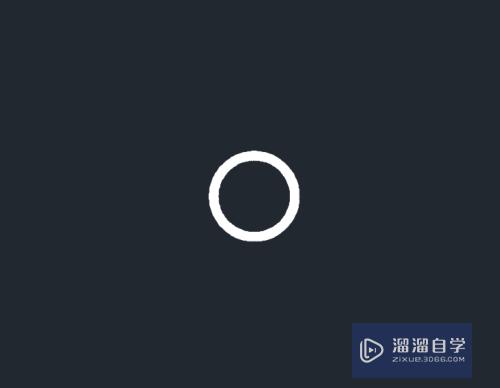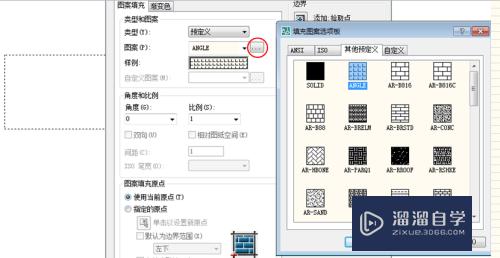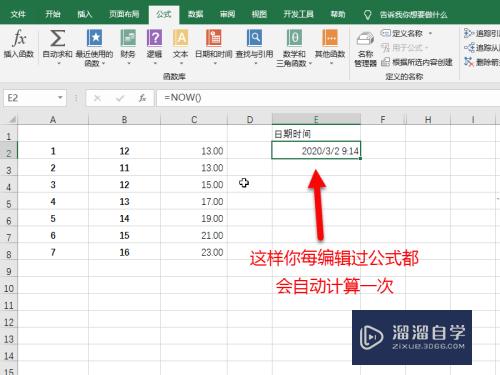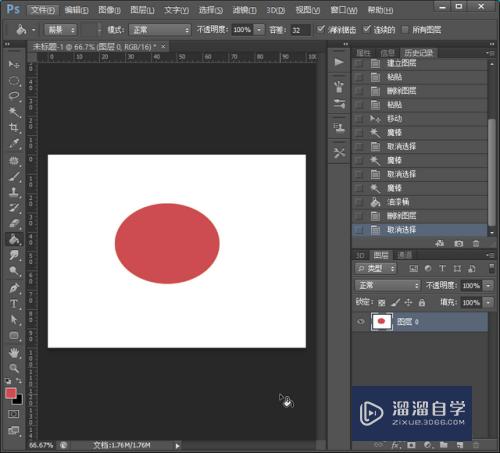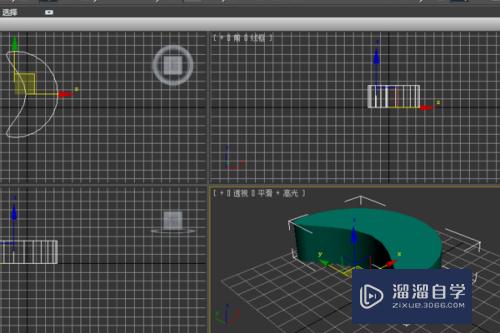Lumion怎么制作视频文件(lumion如何制作视频)优质
在Lumion中我们有时候会需要制作视频文件。那么具体要如何制作呢?其实方法很简单。下面就跟小渲一起来操作看看吧。希望本文内容能够给大家带来帮助。
工具/软件
硬件型号:雷神(ThundeRobot)911Zero
系统版本:Windows10
所需软件:Lumion
方法/步骤
第1步
在桌面上。鼠标左键单击lumion8程序。打开程序的界面。鼠标左键单击【照相机】按钮。连续拍图片。如下图所示。
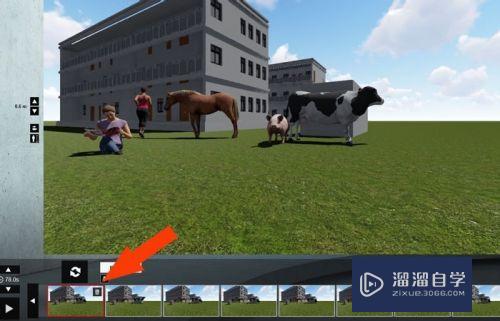
第2步
接着。在制作视频文件的窗口上。选择制作的大小。如下图所示。
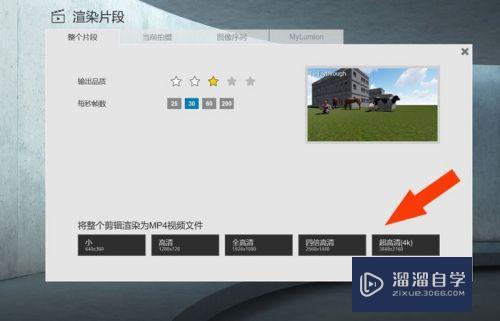
第3步
然后。输入文件的名称。并单击保存按钮。如下图所示。
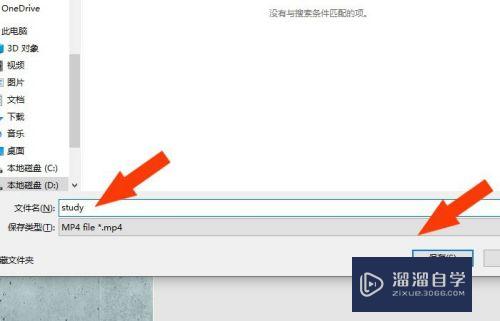
第4步
接着。软件会自动渲染图片。成为视频文件。如下图所示。
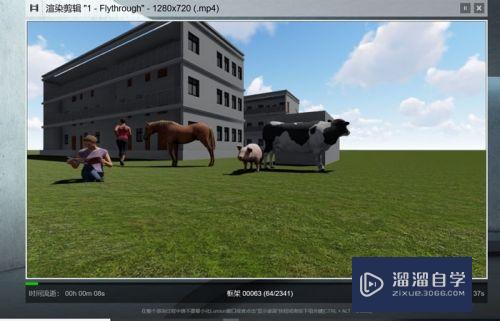
第5步
然后。当渲染的视频文件完成后。会有提示说明。如下图所示。
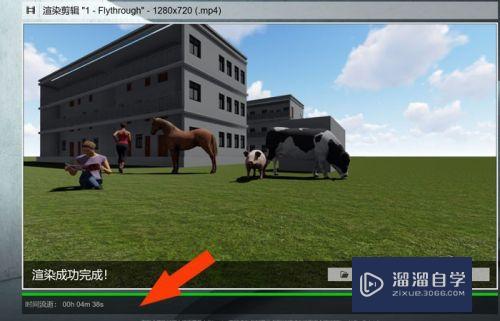
第6步
接着。鼠标左键单击打开文件按钮。如下图所示。
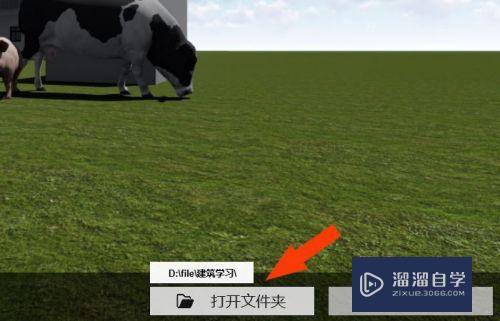
第7步
然后。在保存的文件夹中。可以看到制作好的视频文件。如下图所示。
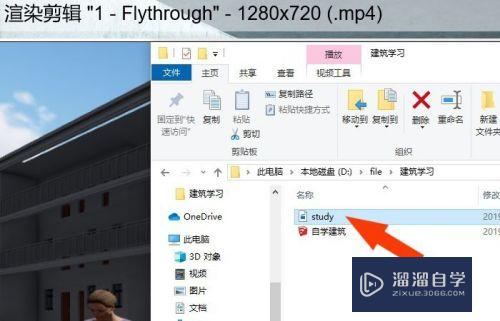
第8步
最后。通过视频软件播放制作好的视频文件。如下图所示。通过这样就学会了在lumion8中制作视频文件的方法了。
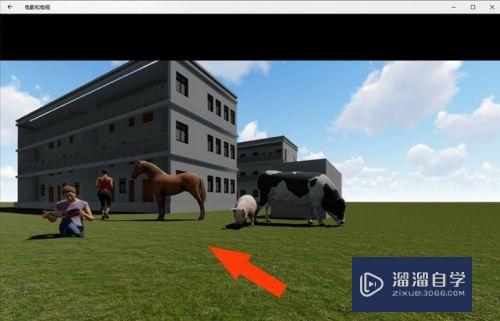
以上关于“Lumion怎么制作视频文件(lumion如何制作视频)”的内容小渲今天就介绍到这里。希望这篇文章能够帮助到小伙伴们解决问题。如果觉得教程不详细的话。可以在本站搜索相关的教程学习哦!
更多精选教程文章推荐
以上是由资深渲染大师 小渲 整理编辑的,如果觉得对你有帮助,可以收藏或分享给身边的人
本文标题:Lumion怎么制作视频文件(lumion如何制作视频)
本文地址:http://www.hszkedu.com/62047.html ,转载请注明来源:云渲染教程网
友情提示:本站内容均为网友发布,并不代表本站立场,如果本站的信息无意侵犯了您的版权,请联系我们及时处理,分享目的仅供大家学习与参考,不代表云渲染农场的立场!
本文地址:http://www.hszkedu.com/62047.html ,转载请注明来源:云渲染教程网
友情提示:本站内容均为网友发布,并不代表本站立场,如果本站的信息无意侵犯了您的版权,请联系我们及时处理,分享目的仅供大家学习与参考,不代表云渲染农场的立场!